Stock Entry
Stock Entry adalah dokumen untuk memungkinkan Anda mencatat pergerakan Barang antar Gudang dan mencatat perubahan stok secara manual di luar transaksi Pembelian dan Penjualan.
Fungsi Stock Entry
Material Issue: Buang stok dari gudang yang Anda tentukan. Item dan nilai persediaan akan dikurangkan dari Gudang yang ditetapkan di bawah Source Warehouse.
Material Receipt: Tambahkan stok sesuai item code dan tujuan Gudang yang Anda tentukan. Item dan nilai persediaan akan ditambahkan ke Gudang yang ditetapkan di bawah Target Warehouse.
Material Transfer: Untuk memindahkan satu atau beberapa item dari gudang asal (source) ke gudang tujuan (target).
Repack: Digunakan untuk konversi (mengubah) stok dari item atau beberapa item ke item lainnya.
Video Manual - Stock Entry
Cara Mengakses Stock Entry
Melalui Home: Home > Stock > Stock Transactions > Stock Entry
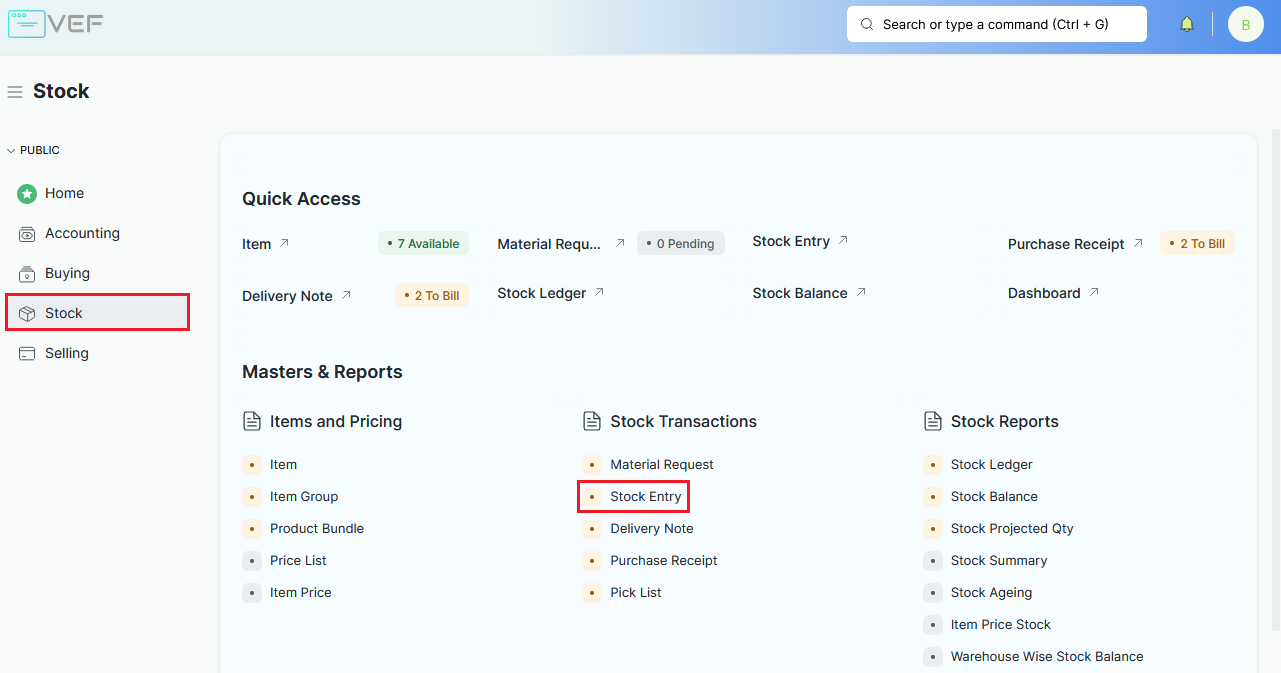
Melalui Search Bar:
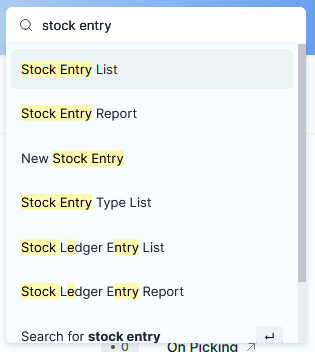
Pembuatan Stock Entry
Material Receipt
Buka Stock Entry List, klik “+ add Stock Entry”.
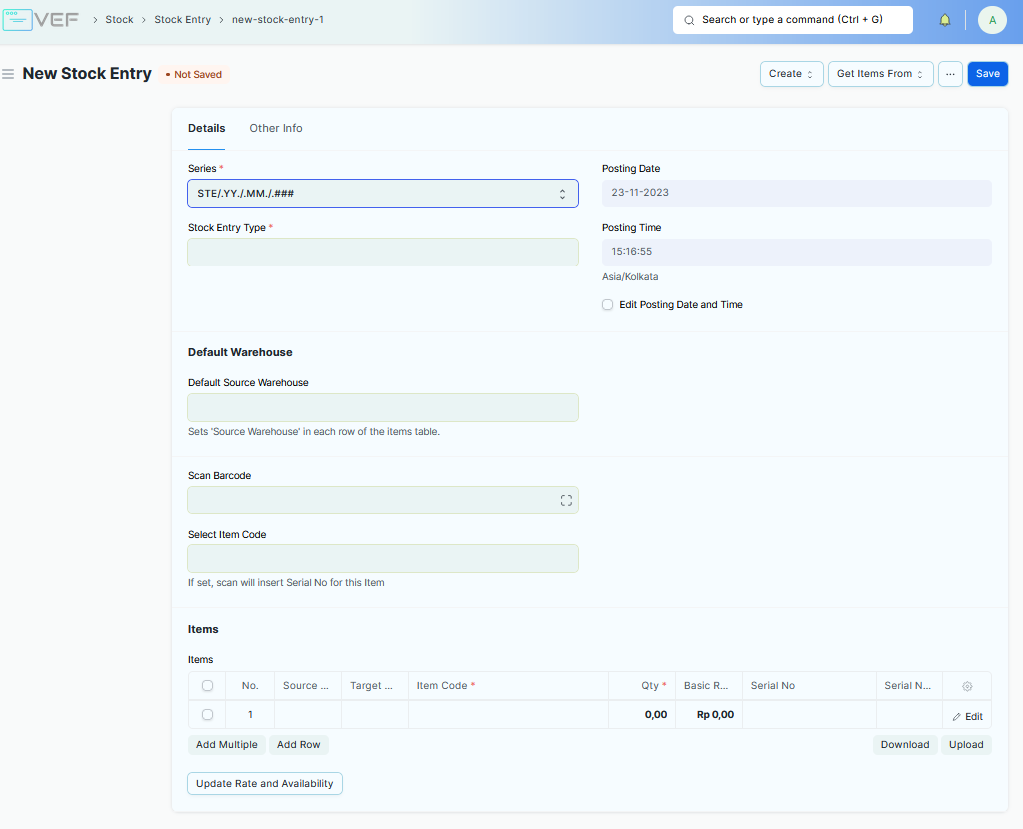
Pilih tipe Material Receipt.

Masukkan Target Warehouse/Gudang yang dituju. Jika Anda isi Gudang/Warehouse disini, mereka akan secara otomatis diisi untuk baris-baris di tabel Item.

Masukkan Item pada tabel, jika item memiliki nomor seri masukkan nomor seri untuk dibuat oleh sistem.
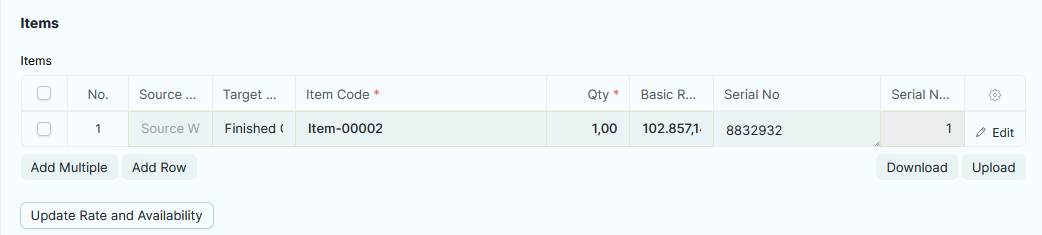
Save dan Submit.
Material Transfer
Buka Stock Entry List, klik “+ add Stock Entry”.
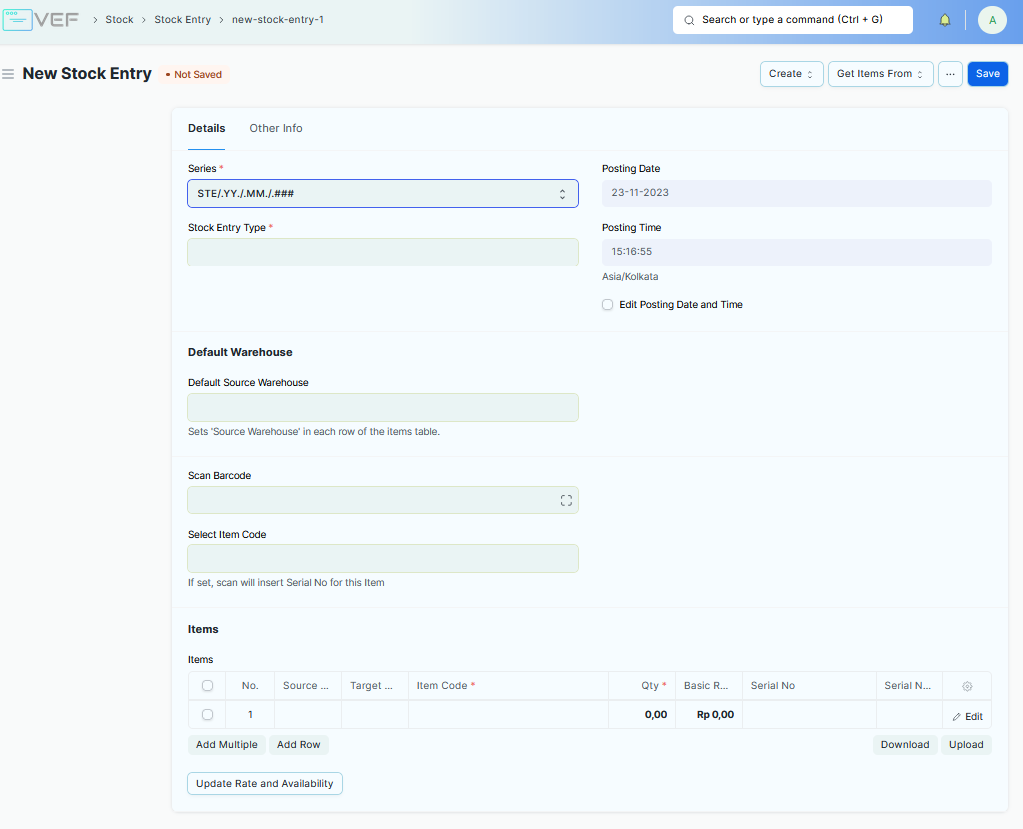
Pilih tipe Material Transfer.

Masukkan Target Warehouse/Gudang yang dituju dan Source Warehouse/Gudang Awal.

Masukkan Item pada tabel, jika item memiliki nomor seri masukkan nomor seri.

Save dan Submit.
Material Transfer (Add to Transit)
Opsi ini hanya akan terbuka jika tipe dari stock entry merupakan material transfer. Opsi ini berguna jika barang/item sedang dalam perpindahan sebelum diterima di gudang tujuan akhir.
Buka Stock Entry List, klik “+ add Stock Entry”.
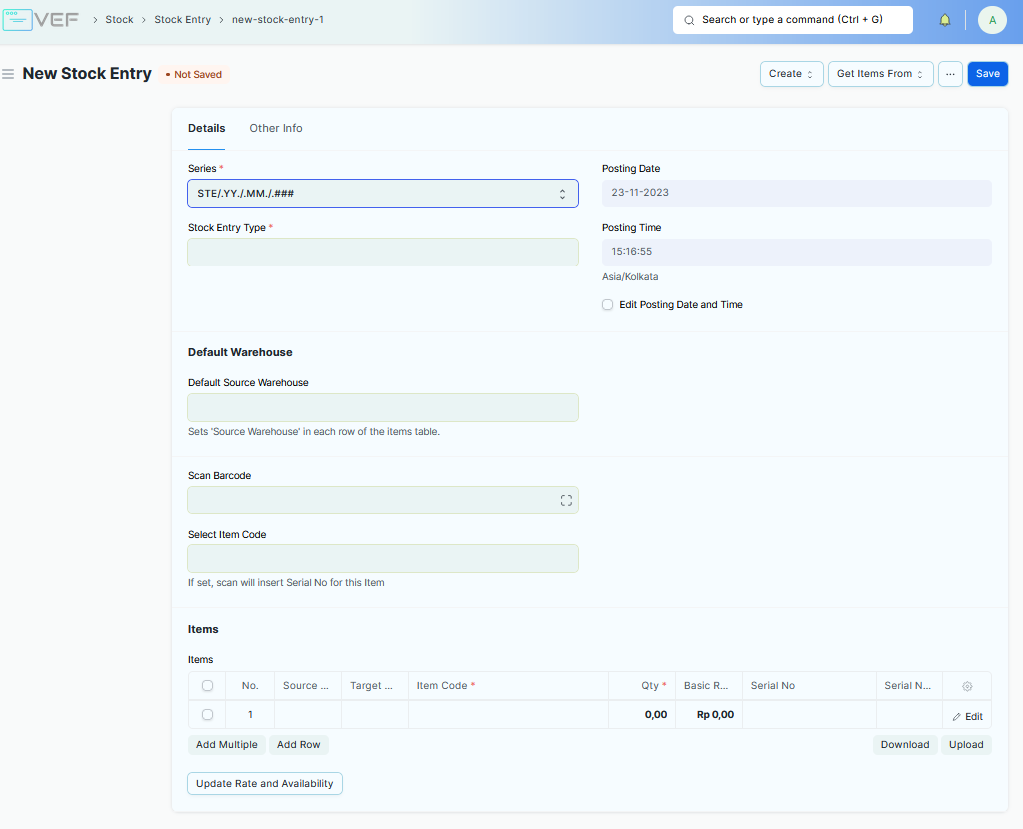
Pilih tipe Material Transfer dan tick Add to Transit.
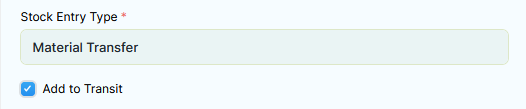
Masukkan Target Warehouse/Gudang yang dituju dan Source Warehouse/Gudang Awal.

Khusus Add to Transit, saat target warehouse hanya bisa dipilih dengan warehouse yang memiliki tipe transit di master warehouse.
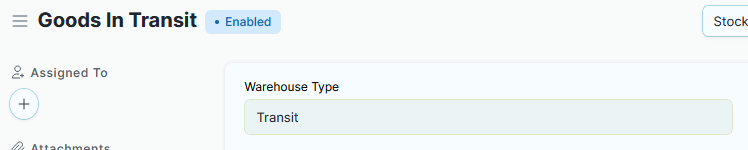
Masukkan Item pada tabel, jika item memiliki nomor seri masukkan nomor seri.

Save dan Submit.
Jika barang sudah selesai berpindah, User dapat klik tombol End Transit pada stock entry tersebut.

User akan dilempar ke-pembuatan stock entry baru untuk menyelesaikan transit-nya, User dapat mengganti Target Warehouse yang sesuai dan save untuk stock entry yang baru.
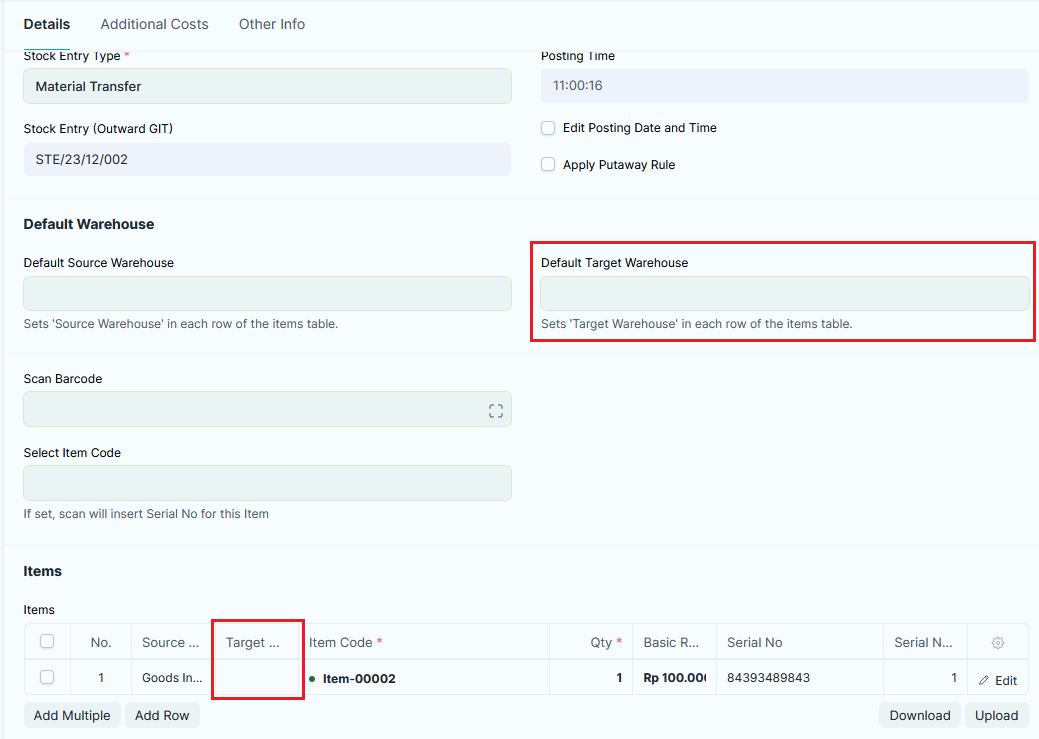
Dalam stock entry itu juga akan ada bagian Stock Entry (Outward GIT), bagian ini menunjukkan dia berhubungan dengan stock entry sebelumnya.

Material Issue
Buka Stock Entry List, klik “+ add Stock Entry”.
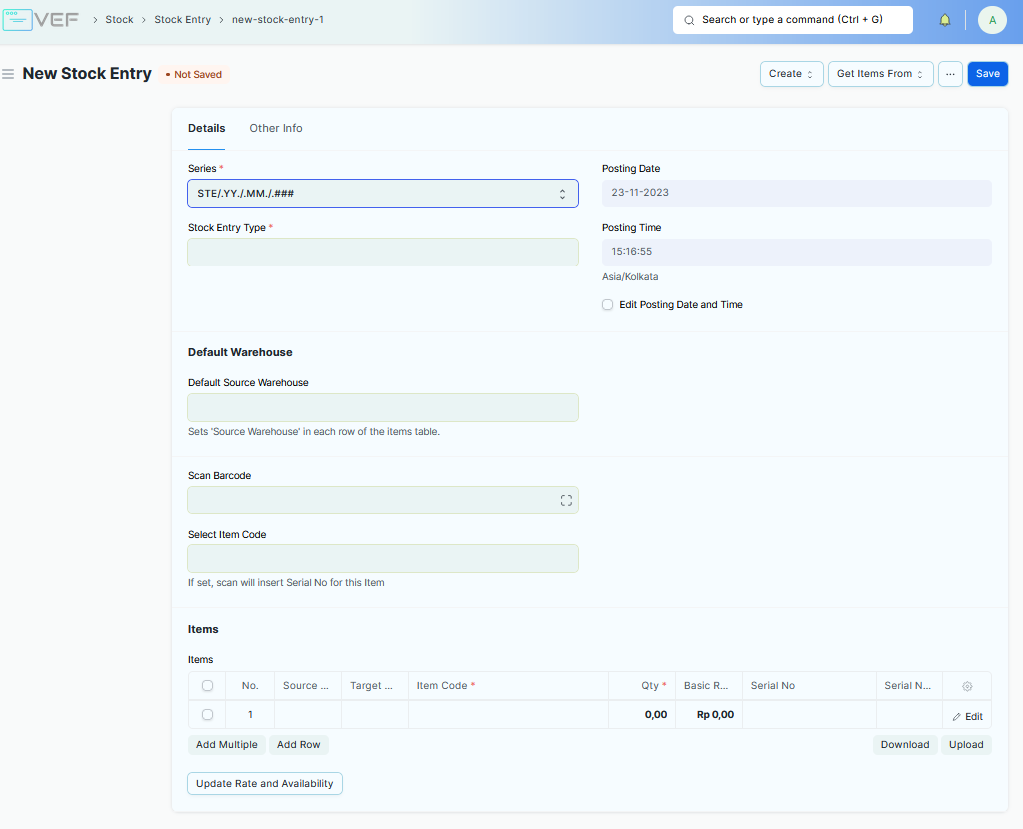
Pilih tipe Material Issue.

Masukkan Source Warehouse/Gudang Asal.

Masukkan Item pada tabel, jika item memiliki nomor seri masukkan nomor seri untuk dibuat dikeluarkan/update oleh sistem.
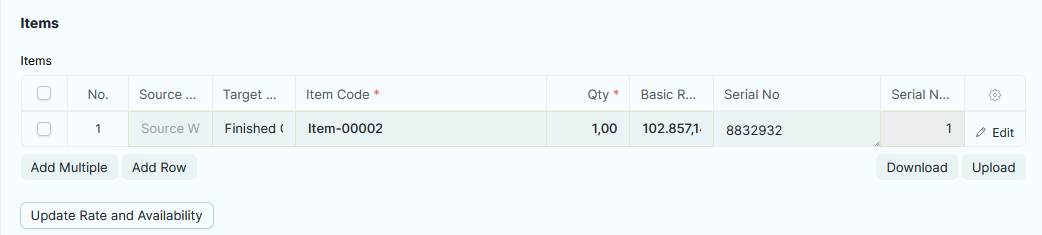
Save dan Submit
Repack
Buka Stock Entry List, klik “+ add Stock Entry”.
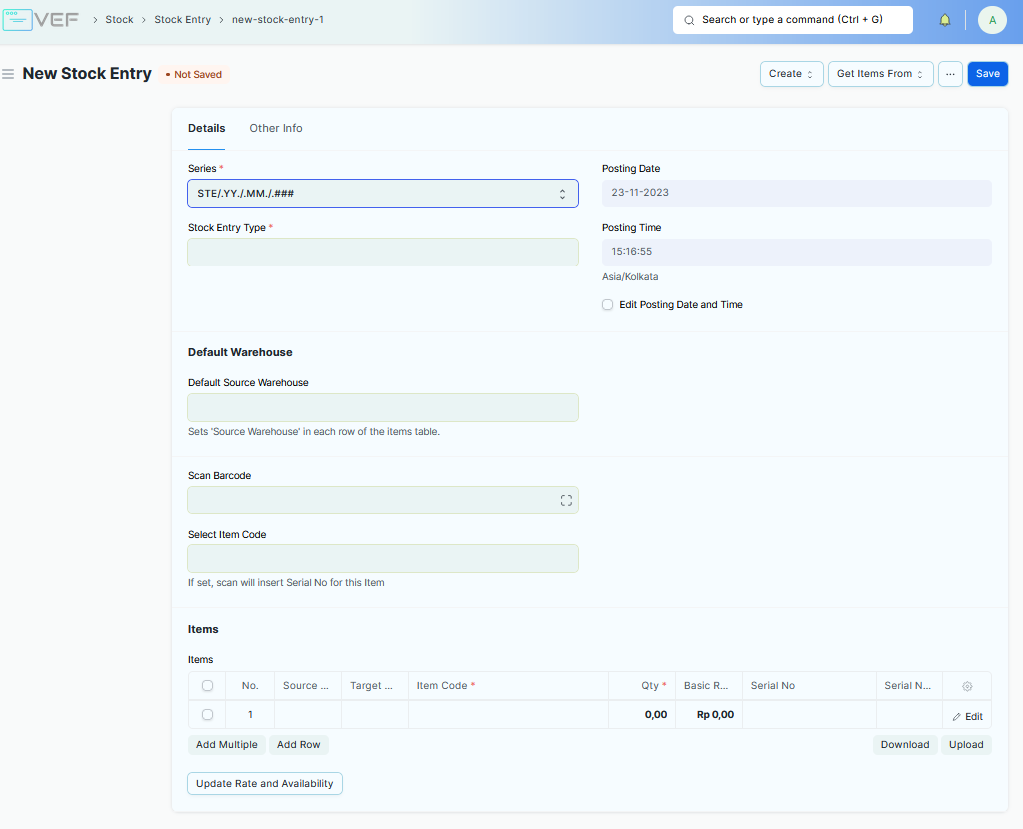
Pilih tipe Repack.

Masukkan Source Warehouse/Gudang awal dan Target Warehouse/Gudang yang dituju.
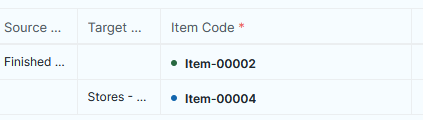
Catatan
Masukkan barang yang ingin di-repack di gudang awal (source), dan barang jadi setelah repack di gudang akhir/tujuan (target).
Masukkan Item.
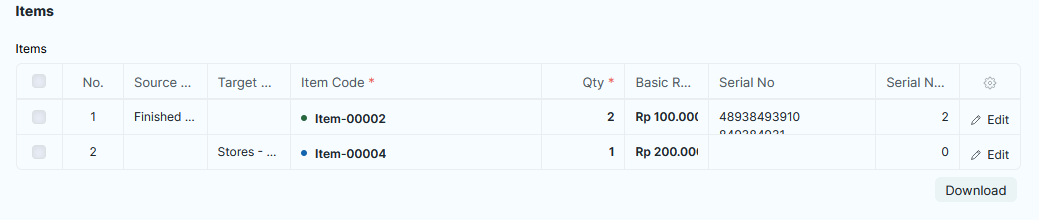
Catatan
Untuk Repack dengan item yang memiliki Serial No, masukkan Nomor Seri seperti biasa untuk barang yang ingin direpack dan masukkan nomor seri baru untuk barang hasil repack.
Nomor seri baru harus unik (tidak boleh menggunakan yang sudah memiliki histori di dalam sistem)
Jika ingin mengubah rate secara manual, dapat klik edit untuk Item rate yang ingin diubah.
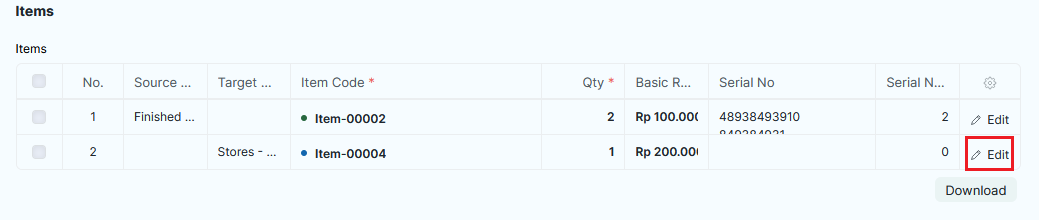
Pergi ke bagian Rates dan tick Set Basic Rate Manually. Rate item tersebut akan mengikuti apa yang ditulis User.

Save dan Submit
Mengambil Barang Dari Dokumen Lain
User juga dapat mengambil Item dari beberapa dokumen seperti Purchase Invoice.
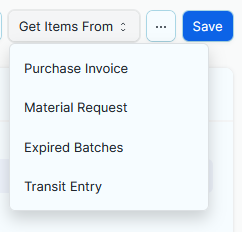
Masukkan nama dan supplier jika dibutuhkan untuk memfilter lebih akurat (opsional)
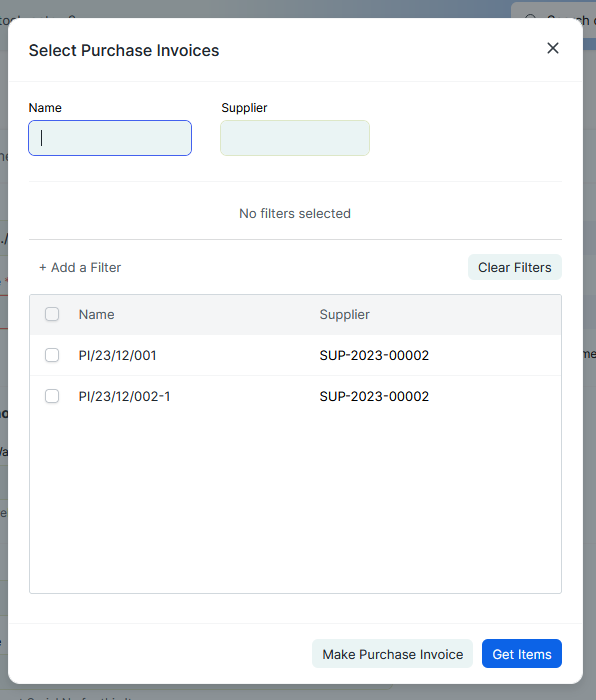
Masukkan barang dengan memilih dari dokumen yang tersedia dan klik Get Items.
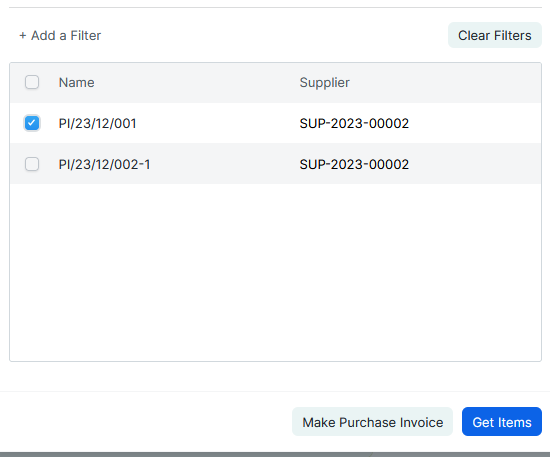
Item akan masuk dalam tabel, jika ada nomor seri maka akan masuk dalam tabel.

Memasukkan Serial No Dengan Cepat Dengan Fitur Scan Barcode
Hanya berlaku untuk tipe > Material Receipt dengan jumlah item yang banyak untuk memudahkan Anda memasukkan Serial No tanpa perlu ke masing-masing baris Item
User juga dapat memasukkan nomor seri menggunakan scan barcode dengan memasukkan Item Code lalu klik tombol scan.
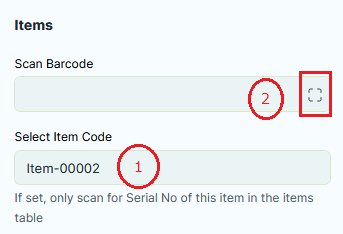
Nomor seri akan automatis masuk ke dalam row tabel sesuai dengan Item yang sudah dipilih. Contoh. Jika Item yang dipilih ada di baris 10, maka Serial No yang di-scan akan masuk ke Item baris ke 10.
Efek Terhadap Stock Ledger/Buku Stok dan General Ledger/Buku Besar
Klik menu View dan pilih antara Buku Besar/Buku Stok.

Material Receipt
Stock Ledger / Buku Stok
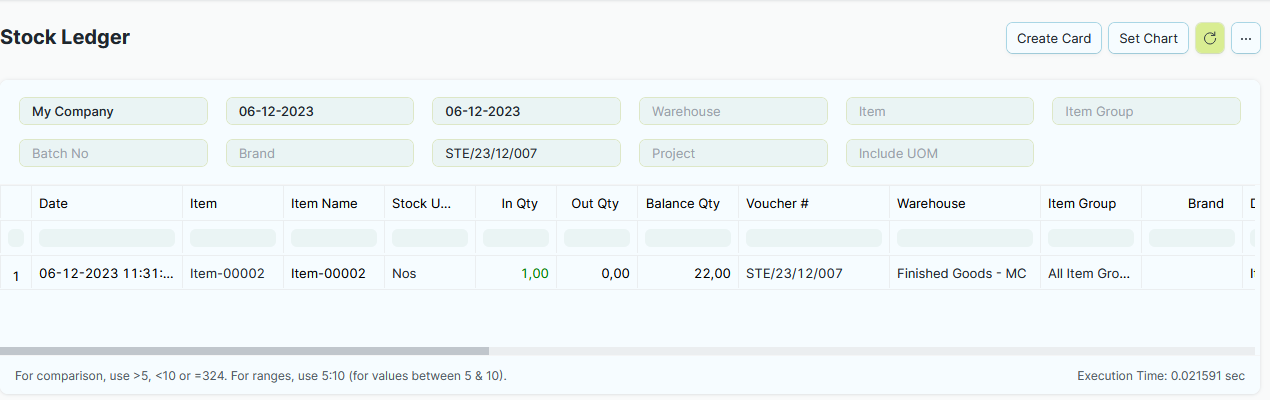
Item yang masuk akan tercatat di buku stok sesuai dengan yang diatur.
General Ledger / Buku Besar
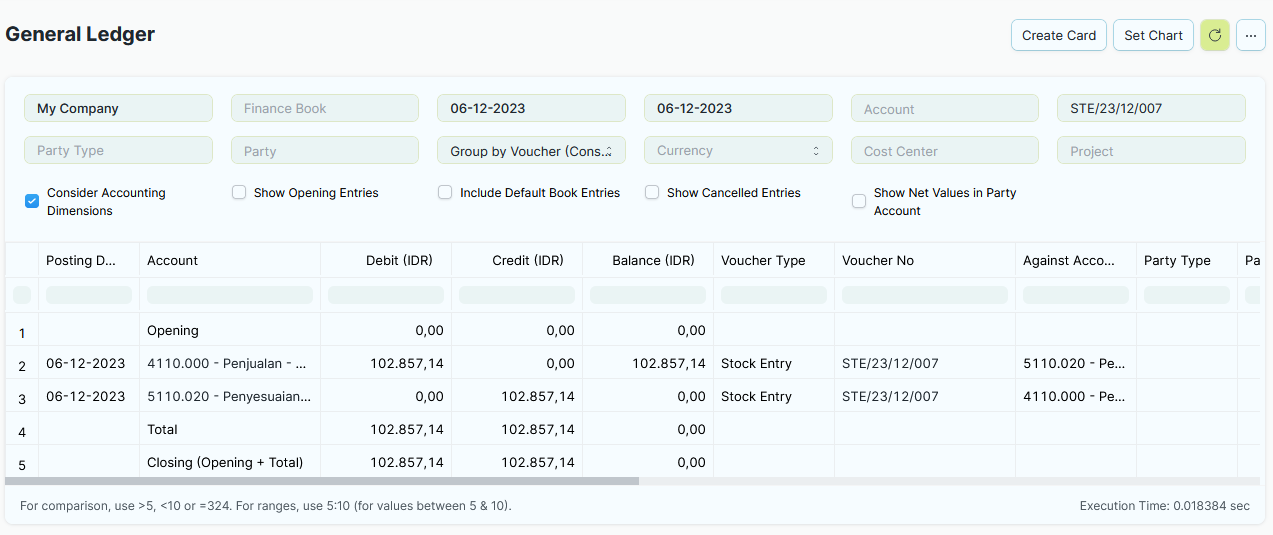
Akunting juga tercatat untuk stok masuk mengikuti nominal yang diatur.
Material Transfer
Stock Ledger / Buku Stok
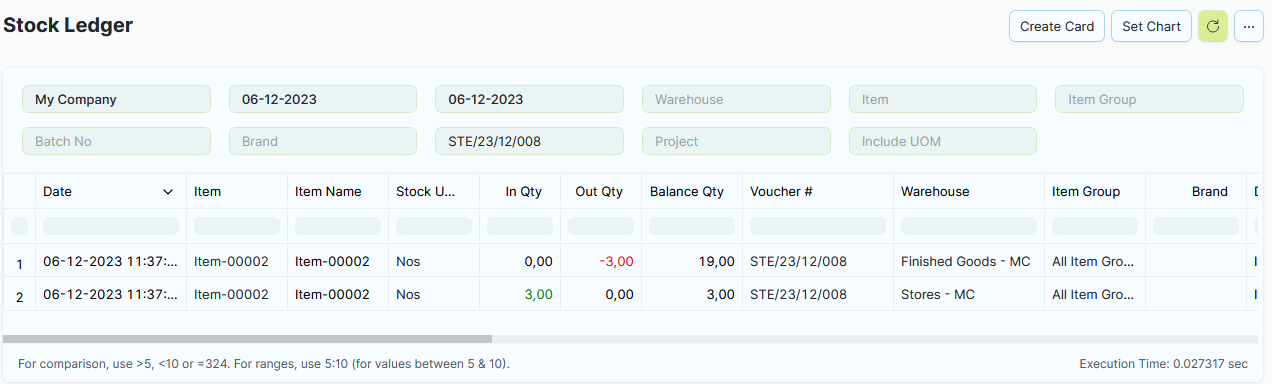
Material Transfer (Add to Transit)
Stock Ledger / Buku Stok
Awal Transit
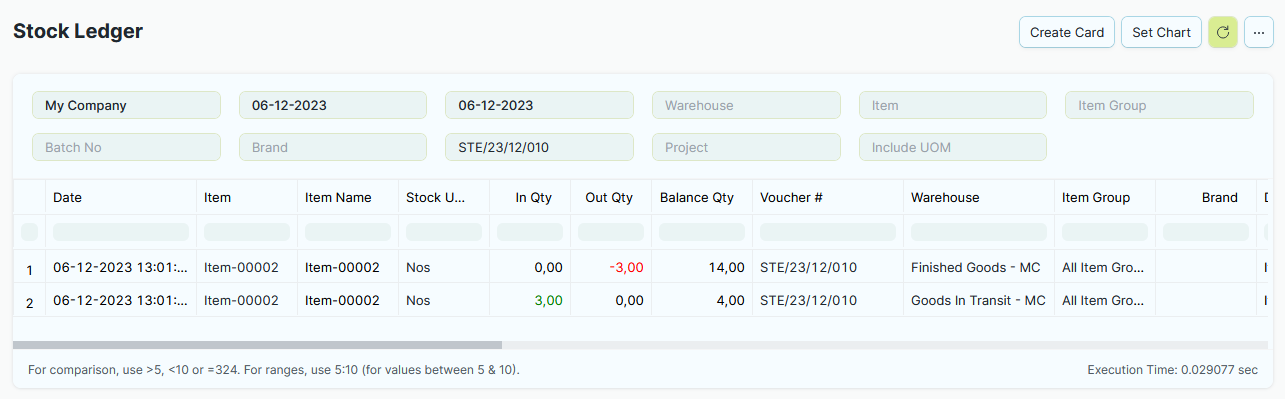 Item akan berpindah ke gudang transit
Item akan berpindah ke gudang transitPenyelesaian Transit
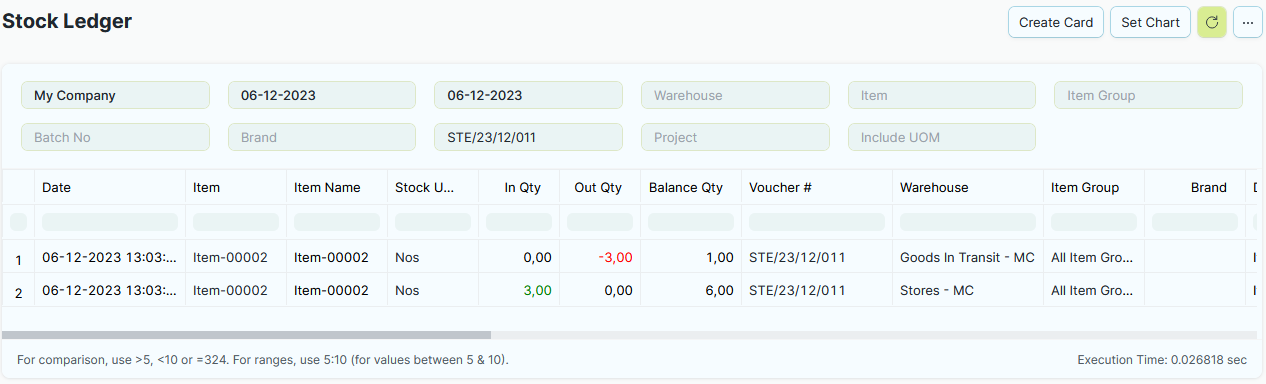
Perpindahan barang transit akan terlihat dalam buku stok dari warehouse awal > warehouse transit > warehouse tujuan.
Material Issue
Stock Ledger / Buku Stok
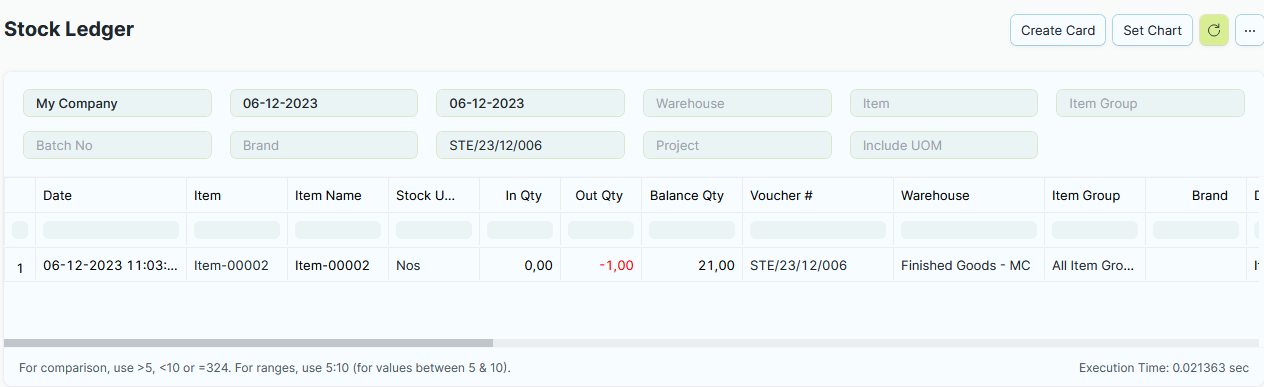
Pengurangan barang pada gudang akan tercatat dalam buku stok sesuai dengan yang diatur.
General Ledger / Buku Besar
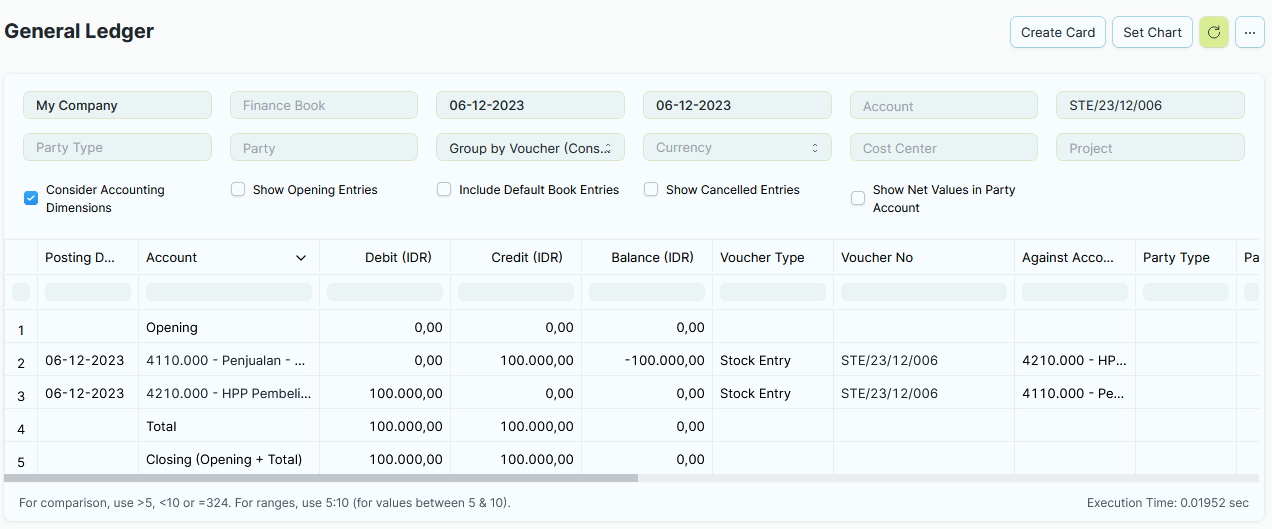
Akunting juga akan tercatat untuk barang yang keluar seperti gambar di atas.
Repack
Stock Ledger / Buku Stok
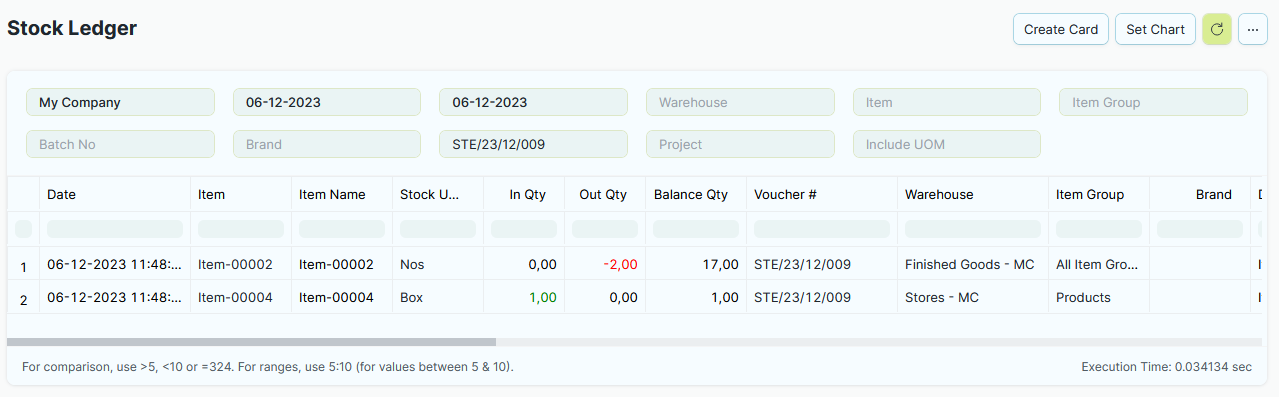
Stok barang gudang asal akan berkurang sedangkan stok barang gudang tujuan akan bertambah.